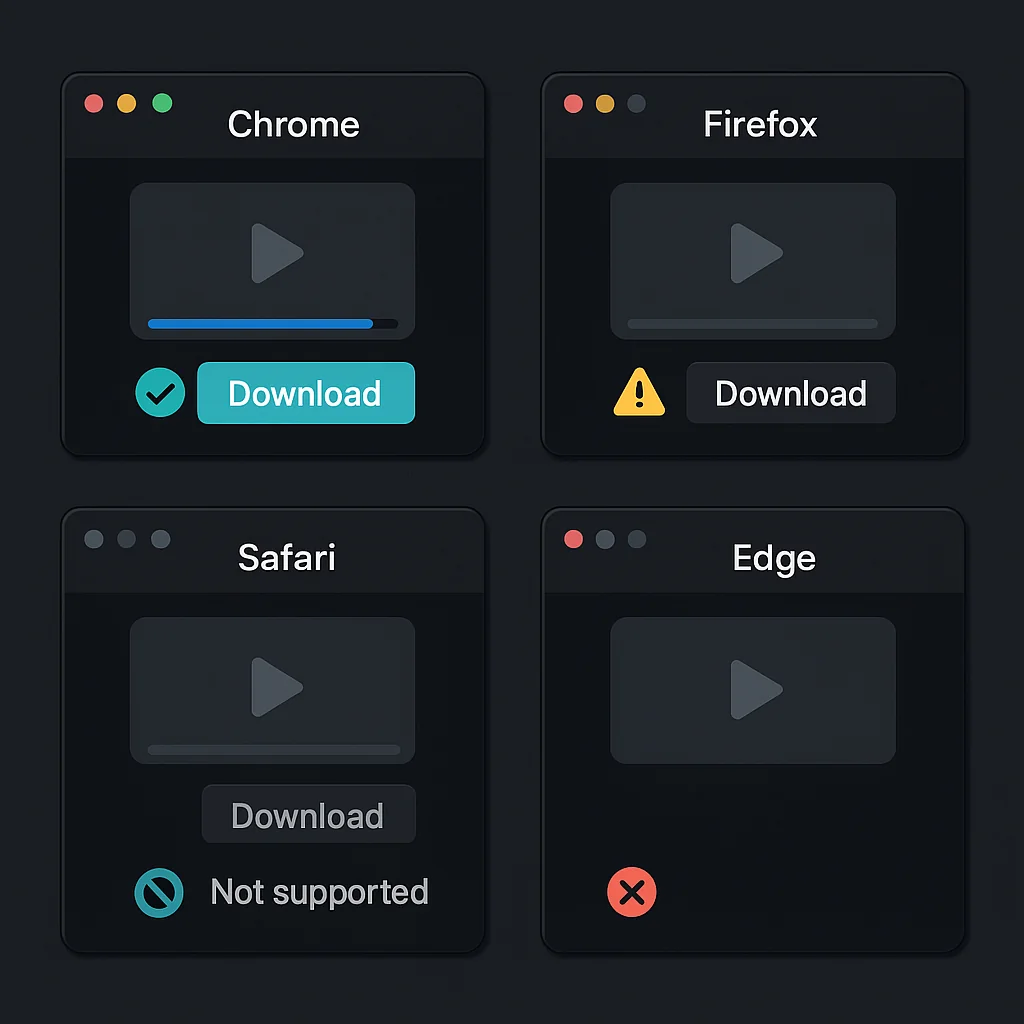Einführung
Der Browser, den Sie verwenden, kann Ihre Fähigkeit, Twitter-Videos herunterzuladen, erheblich beeinflussen. Jeder Browser hat seine eigene Art, Medieninhalte, Sicherheitsprotokolle und Download-Prozesse zu handhaben. Wenn diese browser-spezifischen Verhaltensweisen mit Twitters Video-Auslieferungssystem oder Download-Tools in Konflikt geraten, können frustrierende Kompatibilitätsprobleme auftreten. Dieser umfassende Leitfaden untersucht häufige Browser-Kompatibilitätsprobleme beim Herunterladen von Twitter-Videos und bietet gezielte Lösungen für jeden wichtigen Browser.
Warum Browser-Kompatibilität für Twitter-Video-Downloads wichtig ist
Bevor wir uns in spezifische Lösungen vertiefen, ist es wichtig zu verstehen, warum Browser Twitter-Video-Downloads beeinflussen:
Sicherheitsfeatures
Moderne Browser implementieren verschiedene Sicherheitsmaßnahmen, die Download-Versuche blockieren können, einschließlich Cross-Origin Resource Sharing (CORS) Beschränkungen, Content Security Policies und Download-Filterung.
Technische Implementierung
Verschiedene Browser handhaben JavaScript, Media-Streams und Download-Prozesse unterschiedlich, was beeinflusst, wie Twitter-Video-Download-Tools funktionieren.
Erweiterungs-Support
Browser-Erweiterungs-Funktionen variieren stark, was die Funktionalität von Video-Downloader-Erweiterungen und ihre Fähigkeit, mit Twitters Inhalten zu interagieren, beeinflusst.
Cookie- und Speicher-Richtlinien
Browser-Richtlinien zu Cookies, lokalem Speicher und Cache-Management können beeinflussen, wie Download-Services Twitter-Video-Anfragen authentifizieren und verarbeiten.
Browser-spezifische Probleme und Lösungen
Lassen Sie uns die einzigartigen Herausforderungen und Lösungen für jeden wichtigen Browser untersuchen:
Google Chrome
Chrome ist der am weitesten verbreitete Browser, aber seine strengen Sicherheitsfeatures können manchmal mit Twitter-Video-Downloads interferieren.
Häufige Chrome-Probleme:
- Download-Blockierung - Chromes Safe Browsing-Feature kann Downloads blockieren, die es als unsicher betrachtet
- CORS-Beschränkungen - Verhindern Cross-Origin-Media-Zugriff
- "Fehlgeschlagen - Netzwerkfehler" - Erscheint, wenn Sicherheitsrichtlinien den Download unterbrechen
- Erweiterungs-Konflikte - Andere Erweiterungen können mit Download-Funktionalität interferieren
- Unvollständige Downloads - Downloads, die starten, aber nie beendet werden
Chrome-Lösungen
- Download-Blockierung deaktivieren
Gehen Sie zu Einstellungen > Datenschutz und Sicherheit > Sicherheit > Kein Schutz (nicht empfohlen) vorübergehend während des Downloads. Denken Sie daran, den Schutz danach wieder zu aktivieren.
- Browser-Daten löschen
Gehen Sie zu Einstellungen > Datenschutz und Sicherheit > Browserdaten löschen > Wählen Sie "Cookies und Websitedaten" und "Bilder und Dateien im Cache" > Klicken Sie auf "Daten löschen".
- Konfliktende Erweiterungen deaktivieren
Gehen Sie zu Einstellungen > Erweiterungen > Deaktivieren Sie alle Erweiterungen außer Ihrem Video-Downloader, dann versuchen Sie es erneut.
- Downloads von allen Websites aktivieren
Gehen Sie zu Einstellungen > Datenschutz und Sicherheit > Website-Einstellungen > Zusätzliche Berechtigungen > Automatische Downloads > Fügen Sie twitter.com zu erlaubten Websites hinzu.
- Chrome aktualisieren
Stellen Sie sicher, dass Sie die neueste Version verwenden: Klicken Sie auf die drei Punkte > Hilfe > Über Google Chrome.
Mozilla Firefox
Firefox bietet stärkere Datenschutzfeatures als viele Browser, aber diese können manchmal mit dem Download-Prozess interferieren.
Häufige Firefox-Probleme:
- Verbesserter Tracking-Schutz - Kann Download-Services daran hindern, auf Twitter-Videos zuzugreifen
- Download-Manager-Konflikte - Firefox's eingebauter Download-Manager kann benutzerdefinierte Download-Prozesse überschreiben
- Add-on-Berechtigungs-Beschränkungen - Firefox's strenge Add-on-Richtlinien können Downloader-Funktionalität begrenzen
- Mixed Content-Blockierung - Kann den Zugriff auf Videoinhalte verhindern, wenn Sicherheitszertifikate nicht übereinstimmen
Firefox-Lösungen
- Verbesserten Tracking-Schutz anpassen
Klicken Sie auf das Schild-Symbol in der Adressleiste > Setzen Sie Verbesserten Tracking-Schutz auf "Standard" oder "Benutzerdefiniert" und deaktivieren Sie vorübergehend "Cookies".
- Download-Verhalten konfigurieren
Gehen Sie zu Einstellungen > Allgemein > Anwendungen > Suchen Sie nach "video/mp4" und setzen Sie es auf "Datei speichern" anstatt einer anderen Option.
- Notwendige Berechtigungen aktivieren
Für Downloader-Erweiterungen gehen Sie zu Einstellungen > Erweiterungen & Themes > Klicken Sie auf die Erweiterung > Berechtigungen > Stellen Sie sicher, dass alle notwendigen Berechtigungen aktiviert sind.
- HTTPS-Only-Modus vorübergehend deaktivieren
Gehen Sie zu Einstellungen > Datenschutz & Sicherheit > HTTPS-Only-Modus > Wählen Sie "HTTPS-Only-Modus in allen Fenstern aktivieren", um ihn vorübergehend zu deaktivieren.
Firefox about:config Anpassungen (Nur für fortgeschrittene Benutzer):
1. Geben Sie about:config in die Adressleiste ein
2. Suchen Sie nach diesen Einstellungen und ändern Sie sie bei Bedarf:
a. security.mixed_content.block_active_content = false
b. network.http.referer.XOriginPolicy = 0
c. privacy.resistFingerprinting = false
3. Setzen Sie diese nach dem Download auf ihre Standardwerte zurückApple Safari
Safari auf macOS und iOS hat einige der restriktivsten Sicherheitsfeatures, was Twitter-Video-Downloads besonders herausfordernd machen kann.
Häufige Safari-Probleme:
- Intelligente Tracking-Prävention - Blockiert Cross-Site-Tracking, das von einigen Download-Services verwendet wird
- Begrenzte Erweiterungs-Unterstützung - Weniger Download-Erweiterungen verfügbar im Vergleich zu Chrome/Firefox
- Content-Blockierung - Aggressivere Content- und Download-Blockierung
- iOS-Einschränkungen - Mobile Safari hat noch mehr Beschränkungen bei Downloads
- Fehlende Download-Optionen - Einige Download-Tools erkennen Safari nicht richtig
Safari-Lösungen
- Datenschutz-Einstellungen anpassen
Gehen Sie zu Safari > Einstellungen > Datenschutz > Deaktivieren Sie vorübergehend "Cross-Site-Tracking verhindern" und "Alle Cookies blockieren".
- JavaScript aktivieren
Gehen Sie zu Safari > Einstellungen > Sicherheit > Aktivieren Sie "JavaScript aktivieren", falls es deaktiviert ist.
- Download-Einstellungen überprüfen
Gehen Sie zu Safari > Einstellungen > Allgemein > Stellen Sie sicher, dass "Datei-Download-Ort" auf einen beschreibbaren Ort gesetzt ist.
- Alternative Download-Methoden probieren
Für iOS Safari versuchen Sie die Teilen-Schaltfläche und die Option "Video speichern", wenn verfügbar, oder verwenden Sie eine dedizierte iOS-App.
- MediaFetchers Safari-Modus verwenden
MediaFetcher bietet einen Safari-kompatiblen Modus, der häufige Safari-Beschränkungen berücksichtigt.
macOS Safari-Tipps
- Verwenden Sie das Entwickeln-Menü (aktivieren Sie es in Safari > Einstellungen > Erweitert), um auf "Benutzeragent" zuzugreifen und vorübergehend zu Chrome oder Firefox zu wechseln
- Versuchen Sie, in einen anderen Ordner herunterzuladen, falls Downloads fehlschlagen
- Überprüfen Sie den Aktivitätsmonitor auf Prozesse, die Downloads blockieren
iOS Safari-Tipps
- Suchen Sie nach heruntergeladenen Videos in der Dateien-App statt in Fotos
- Versuchen Sie "Desktop-Website anfordern" aus dem "aA"-Menü
- Für hartnäckige Videos verwenden Sie als letzten Ausweg die Bildschirmaufnahme
- Löschen Sie regelmäßig Safari-Website-Daten über Einstellungen > Safari
Microsoft Edge
Moderner Edge basiert auf Chromium und teilt viele von Chromes Features, hat aber seine eigenen einzigartigen Verhaltensweisen und Beschränkungen.
Häufige Edge-Probleme:
- SmartScreen-Filterung - Kann Downloads blockieren, die es als potenziell unsicher betrachtet
- Tracking-Prävention - Kann mit Download-Services interferieren
- Download-Ort-Verwirrung - Heruntergeladene Dateien gehen manchmal an unerwartete Orte
- Erweiterungs-Kompatibilität - Einige Chrome-Erweiterungen funktionieren nicht richtig in Edge
Edge-Lösungen
- SmartScreen-Einstellungen anpassen
Gehen Sie zu Einstellungen > Datenschutz, Suche und Dienste > Sicherheit > Schalten Sie "Microsoft Defender SmartScreen" vorübergehend aus.
- Tracking-Prävention ändern
Gehen Sie zu Einstellungen > Datenschutz, Suche und Dienste > Tracking-Prävention > Setzen Sie vorübergehend auf "Einfach".
- Download-Ort überprüfen
Gehen Sie zu Einstellungen > Downloads > Ändern Sie den Standard-Download-Ort, falls Dateien an einen unerwarteten Ort gehen.
- Chrome-Erweiterungs-Support aktivieren
Gehen Sie zu Einstellungen > Erweiterungen > Erweiterungen aus anderen Stores zulassen > Besuchen Sie den Chrome Web Store, um kompatible Download-Erweiterungen zu installieren.
- Edge zurücksetzen (letzter Ausweg)
Gehen Sie zu Einstellungen > Einstellungen zurücksetzen > Einstellungen auf ihre Standardwerte wiederherstellen > Zurücksetzen.
Andere Browser (Opera, Brave, etc.)
Alternative Browser haben oft ihre eigenen einzigartigen Features und Beschränkungen, die Twitter-Video-Downloads beeinflussen können.
Häufige Probleme mit alternativen Browsern:
- Opera - Eingebautes VPN kann regionale Zugriffsprobleme verursachen; Werbeblocker können mit Download-Skripten interferieren
- Brave - Aggressives Shields-Feature blockiert viele Skripte, die für das Herunterladen benötigt werden
- Vivaldi - Benutzerdefiniertes Download-Panel kann mit Download-Service-Oberflächen in Konflikt geraten
- DuckDuckGo-Browser - Strenge Datenschutzkontrollen können Download-Funktionalität blockieren
Lösungen für alternative Browser
- Opera
Deaktivieren Sie das VPN-Feature vorübergehend (klicken Sie auf das VPN-Symbol in der Adressleiste); passen Sie Werbeblocker-Einstellungen für Twitter und den Download-Service an.
- Brave
Klicken Sie auf das Brave Shields-Symbol > Setzen Sie Shields auf "Aus" für Twitter und den Download-Service; stellen Sie sicher, dass "Skripte blockieren" deaktiviert ist.
- Vivaldi
Gehen Sie zu Einstellungen > Downloads > Aktivieren Sie "Nach Download-Ort fragen", um ordnungsgemäße Behandlung sicherzustellen; deaktivieren Sie benutzerdefiniertes Download-Panel für bessere Kompatibilität.
- DuckDuckGo
Tippen Sie auf die drei Punkte > Einstellungen > Datenschutz-Schutz > Deaktivieren Sie vorübergehend Verbesserten Tracking-Schutz.
Universelle Browser-Optimierungs-Tipps für Twitter-Video-Downloads
Unabhängig davon, welchen Browser Sie verwenden, können diese allgemeinen Optimierungsstrategien Ihre Twitter-Video-Download-Erfahrung verbessern:
Wesentliche Browser-Optimierungen
Regelmäßige Wartung
Löschen Sie regelmäßig Cache, Cookies und Browserverlauf, um Konflikte mit Twitters Video-Systemen und Download-Services zu verhindern.
Häufig aktualisieren
Halten Sie Ihren Browser auf der neuesten Version, um Kompatibilität mit aktuellen Web-Standards und -Technologien sicherzustellen.
Erweiterungen verwalten
Deaktivieren Sie unnötige Erweiterungen, besonders Werbeblocker und Datenschutz-Tools, beim Herunterladen von Twitter-Videos. Aktivieren Sie sie danach wieder.
Download-Profil erstellen
Richten Sie ein separates Browser-Profil ein, das speziell für das Herunterladen von Medien mit optimierten Einstellungen konfiguriert ist.
Browser-Cache-Lösch-Shortcuts:
• Chrome: Strg+Umschalt+Entf (Windows/Linux) oder Cmd+Umschalt+Entf (Mac)
- Firefox: Strg+Umschalt+Entf (Windows/Linux) oder Cmd+Umschalt+Entf (Mac)
- Safari: Option+Cmd+E
- Edge: Strg+Umschalt+Entf
- Opera: Strg+Umschalt+EntfBesondere Überlegung: Mobile Browser-Kompatibilität
Mobile Browser stellen einzigartige Herausforderungen für Twitter-Video-Downloads dar aufgrund von Betriebssystem-Beschränkungen und begrenzter Funktionalität:
Android Mobile Browser
Häufige Probleme:
- Download-Ort-Verwirrung
- Berechtigungs-Beschränkungen
- Dateisystem-Zugriffs-Einschränkungen
- Unvollständige Datei-Behandlung
Lösungen:
- Überprüfen Sie App-Berechtigungen in Einstellungen > Apps > [Browser] > Berechtigungen > Speicher (stellen Sie sicher, dass es aktiviert ist)
- Verwenden Sie die Downloads-App, um gespeicherte Videos zu finden
- Probieren Sie Firefox für Android, der bessere Erweiterungs-Unterstützung hat als Chrome für Android
- Verwenden Sie den "Desktop-Site"-Modus beim Herunterladen (normalerweise im Browser-Menü zu finden)
- Erwägen Sie eine dedizierte Media-Downloader-App als Alternative
iOS Mobile Browser
Häufige Probleme:
- Begrenzte Download-Fähigkeiten aufgrund von iOS-Beschränkungen
- Kein direkter Dateisystem-Zugriff
- Nur Safari-Erweiterungs-Support
- Download-Ort-Verwirrung
Lösungen:
- Suchen Sie nach heruntergeladenen Videos in der Dateien-App, im Downloads-Ordner
- Verwenden Sie das Teilen-Menü > Video speichern, wenn verfügbar
- Probieren Sie Safari-spezifische Media-Downloader-Erweiterungen aus dem App Store
- Erwägen Sie eine dedizierte iOS Media-Downloader-App
- Als letzter Ausweg verwenden Sie Bildschirmaufnahme, falls direktes Herunterladen fehlschlägt
Technischer Tiefgang: Warum Browser-Implementierungs-Unterschiede wichtig sind
Für technisch interessierte Benutzer kann das Verständnis der zugrunde liegenden Mechanismen dabei helfen, Browser-Kompatibilitätsprobleme effektiver zu beheben:
| Technischer Faktor | Wie er Downloads beeinflusst | Browser-Unterschiede |
|---|---|---|
| Media Source Extensions (MSE) | Von Twitter für adaptive Streaming-Video-Auslieferung verwendet | Chrome/Edge haben die vollständigste Implementierung; Firefox hat einige Einschränkungen; Safari hat die meisten Beschränkungen |
| HTTP Live Streaming (HLS) Support | Twitter verwendet oft HLS für Video-Streaming | Safari hat native Unterstützung; Chrome/Firefox/Edge benötigen JavaScript-Handler |
| Cross-Origin Resource Sharing (CORS) | Kontrolliert Zugriff auf Media-Ressourcen über Domains hinweg | Firefox und Safari setzen strengere CORS-Richtlinien durch als Chrome |
| Content Security Policy (CSP) | Beschränkt, welche Ressourcen geladen werden können | Brave und Firefox setzen CSP am strengsten durch; Chrome ist permissiver |
| Service Worker API | Von einigen Downloadern verwendet, um Videos zu verarbeiten | Chrome hat die vollständigste Implementierung; Safari hat begrenzte Unterstützung |
Wie MediaFetcher Browser-Kompatibilitätsprobleme angeht
MediaFetcher wurde von Grund auf entwickelt, um häufige Browser-Kompatibilitätsprobleme zu umgehen:
MediaFetchers Browser-Kompatibilitäts-Features:
- Browser-Erkennung & Anpassung - Optimiert automatisch den Download-Prozess für Ihren spezifischen Browser
- Serverseitige Verarbeitung - Handhabt komplexe Video-Verarbeitung auf unseren Servern, um Browser-Einschränkungen zu vermeiden
- Progressive Verbesserung - Bietet grundlegende Funktionalität für alle Browser und aktiviert erweiterte Features bei Unterstützung
- Browser-spezifische Workarounds - Implementiert gezielte Lösungen für bekannte Probleme in jedem wichtigen Browser
- Minimale Berechtigungs-Anforderungen - Entwickelt, um ohne umfangreiche Browser-Berechtigungen zu funktionieren
- Cross-Browser-Tests - Regelmäßig getestet in allen wichtigen Browsern und Versionen
- Mobile-optimierte Oberfläche - Besondere Berücksichtigung für mobile Browser-Einschränkungen
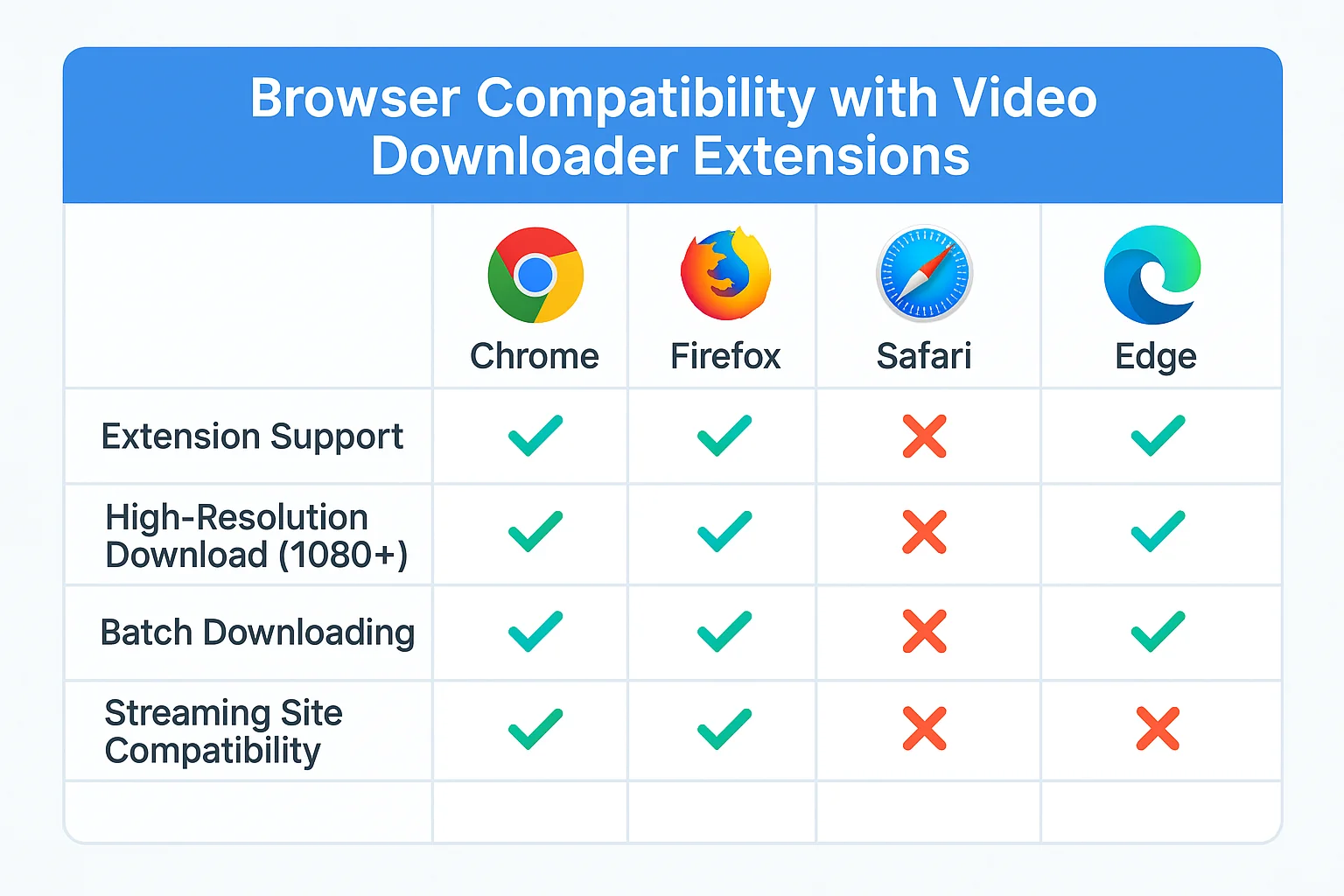
Fazit
Browser-Kompatibilitätsprobleme können beim Herunterladen von Twitter-Videos frustrierend sein, aber mit dem richtigen Wissen und Anpassungen können die meisten Probleme gelöst werden. Das Verständnis der spezifischen Einschränkungen Ihres Browsers und die Implementierung der gezielten Lösungen in diesem Leitfaden wird Ihre Download-Erfolgsrate erheblich verbessern.
Denken Sie daran, dass Browser-Sicherheitsfeatures Sie schützen sollen, daher sollten alle Anpassungen zur Erleichterung von Downloads vorübergehend sein. Stellen Sie Ihre Sicherheits- und Datenschutzeinstellungen immer nach Abschluss Ihrer Download-Aufgaben wieder her.
Probieren Sie MediaFetchers Browser-optimierte Downloads
Erleben Sie nahtlose Twitter-Video-Downloads unabhängig davon, welchen Browser Sie verwenden, mit automatischer Browser-Erkennung und -Optimierung.
Zum MediaFetcher-ToolHäufig gestellte Fragen
Welcher Browser funktioniert am besten für das Herunterladen von Twitter-Videos?
Google Chrome und Firefox bieten im Allgemeinen die beste Kompatibilität für das Herunterladen von Twitter-Videos aufgrund ihrer flexiblen Sicherheitsmodelle und ausgezeichneten Erweiterungs-Unterstützung. Mit MediaFetchers browser-spezifischen Optimierungen können Sie jedoch gute Ergebnisse mit jedem wichtigen Browser erzielen.
Warum funktioniert das Herunterladen in einem Browser, aber nicht in einem anderen?
Verschiedene Browser implementieren Sicherheitsfeatures, Media-Behandlung und Download-Prozesse auf einzigartige Weise. Eine Download-Methode, die in Chrome funktioniert, könnte in Safari aufgrund strengerer Sicherheitsrichtlinien oder verschiedener Media-Behandlungsfähigkeiten fehlschlagen. Die Verwendung eines Services wie MediaFetcher, der sich an jeden Browser anpasst, kann dabei helfen, diese Unterschiede zu überwinden.
Muss ich Browser-Erweiterungen installieren, um Twitter-Videos herunterzuladen?
Nein, Browser-Erweiterungen sind nicht erforderlich. Während sie in einigen Fällen bequeme Ein-Klick-Downloads bieten können, funktionieren webbasierte Services wie MediaFetcher ohne Installationen. Dies ist besonders wichtig für Browser mit begrenzter Erweiterungs-Unterstützung wie Safari und mobile Browser.
Ist es sicher, die Sicherheitseinstellungen meines Browsers für Downloads anzupassen?
Das vorübergehende Anpassen von Sicherheitseinstellungen kann beim Herunterladen von Twitter-Videos helfen, aber denken Sie immer daran, diese Einstellungen danach wiederherzustellen. Nehmen Sie nur Änderungen vor, wenn Sie vertrauenswürdige Download-Services verwenden, und senken Sie niemals dauerhaft Ihre Sicherheitsschutzmaßnahmen. MediaFetcher ist darauf ausgelegt, in den meisten Fällen mit Standard-Sicherheitseinstellungen zu funktionieren.